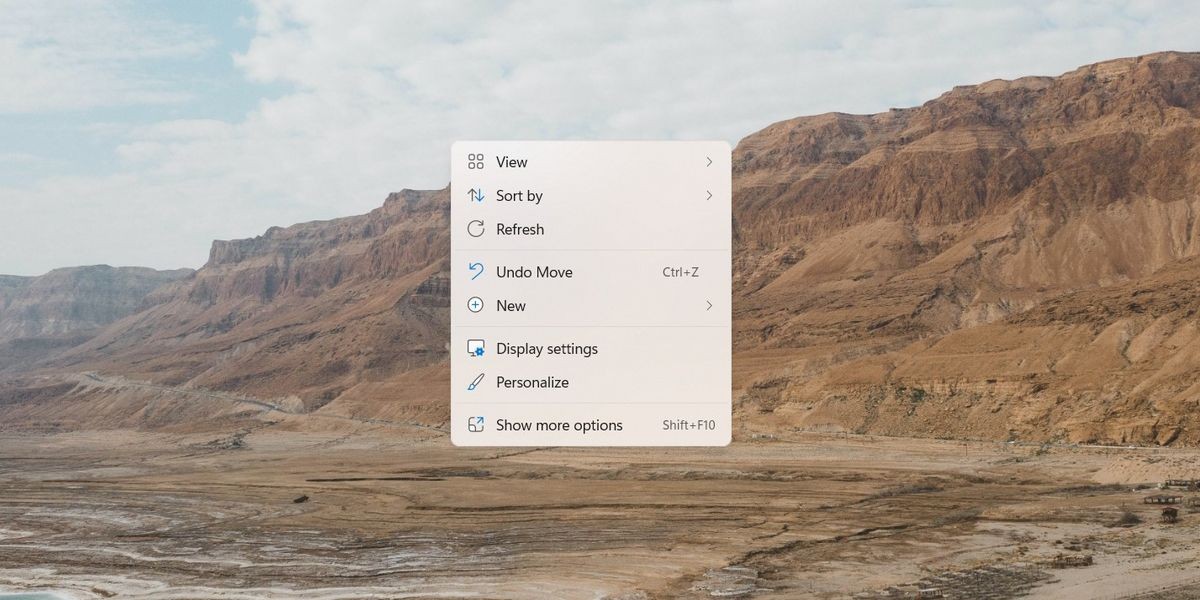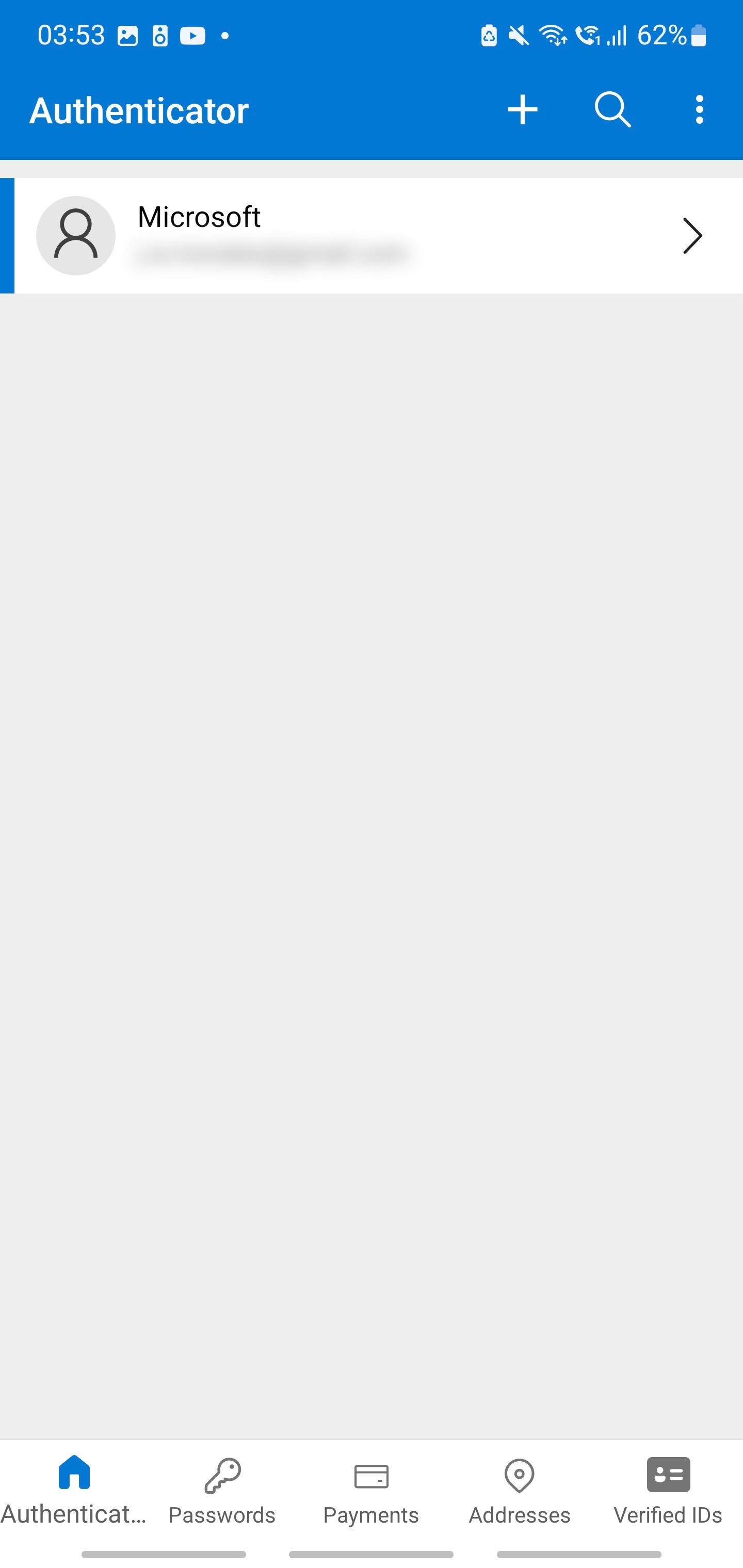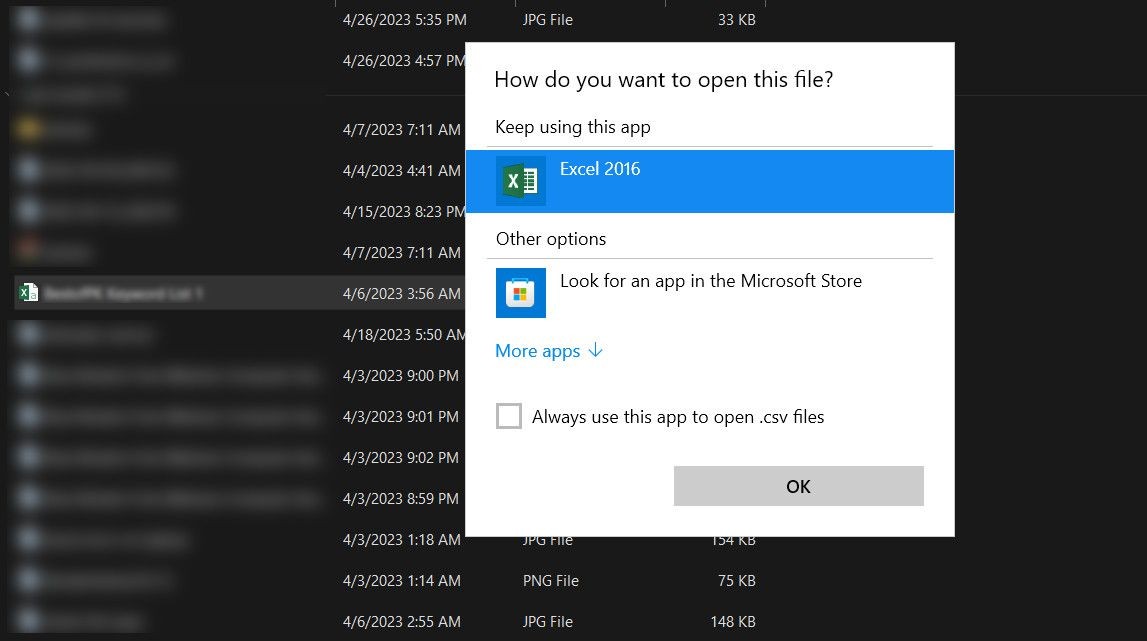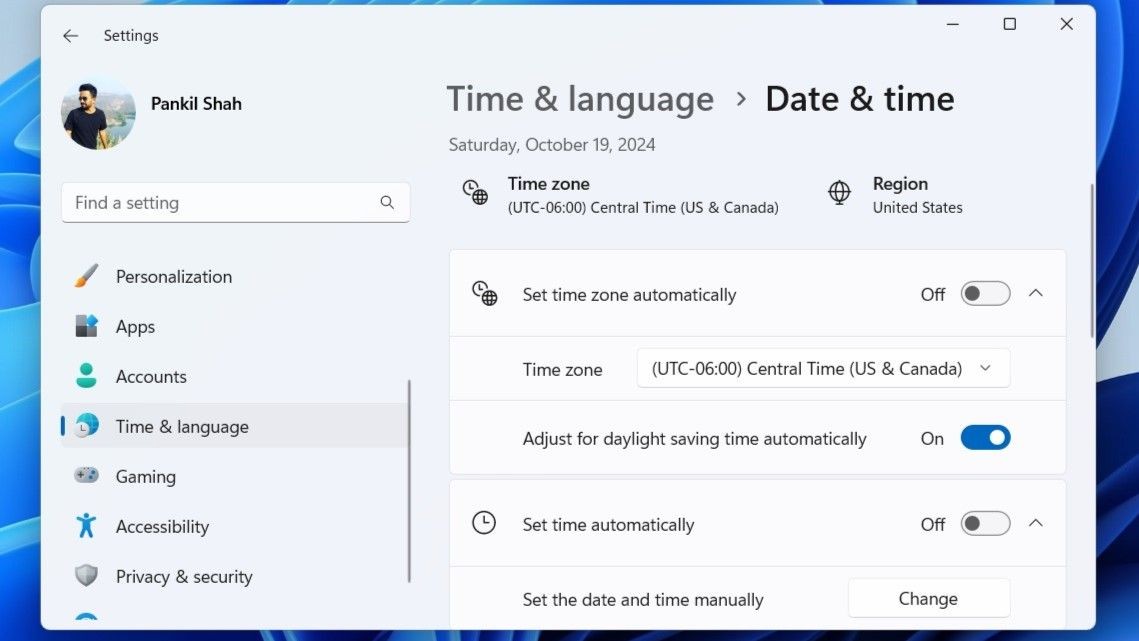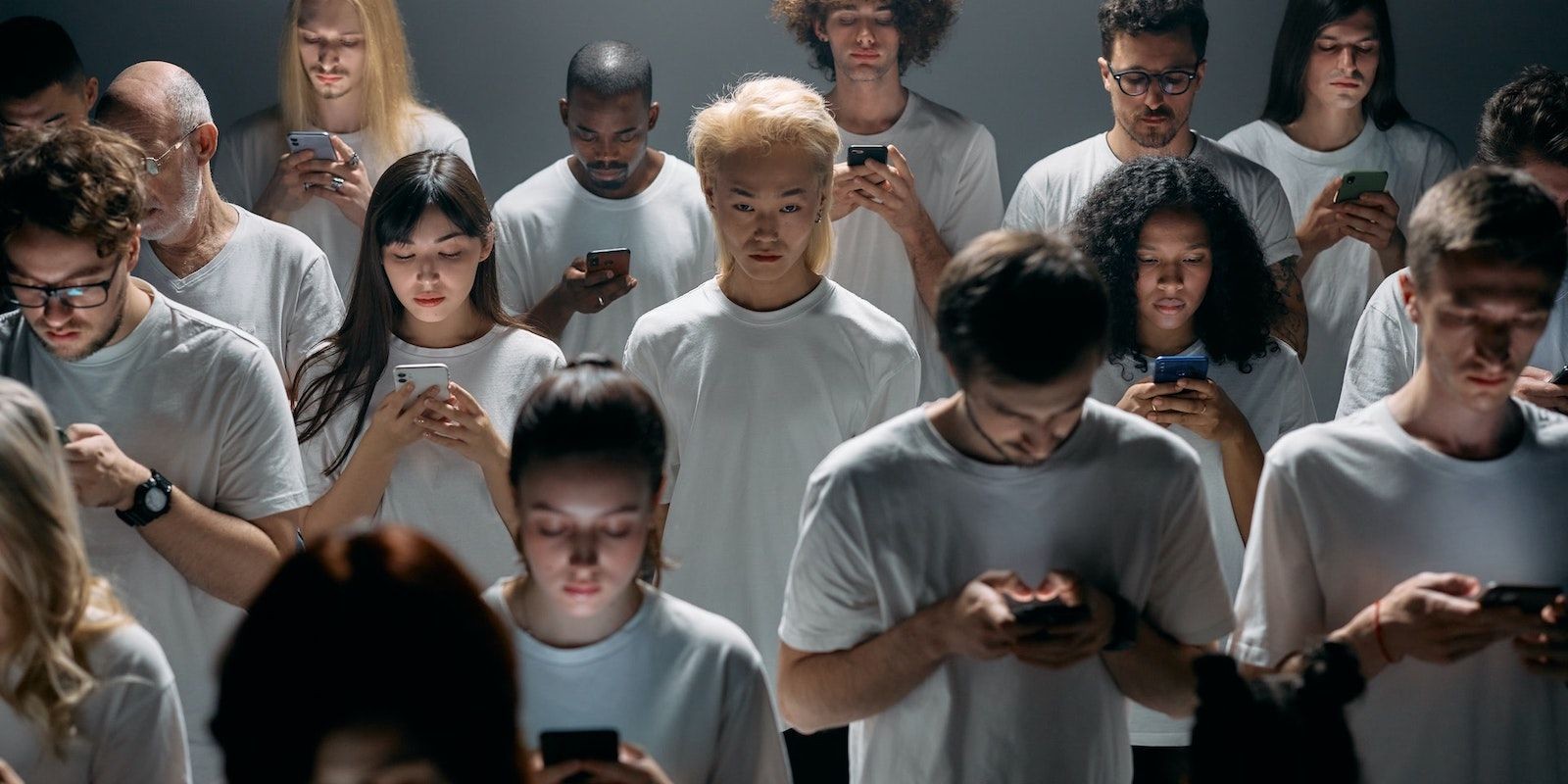Contents
Bạn có nhớ những giờ phút ngắm nhìn logo Windows bay lượn hay những ống nước 3D bí ẩn trên màn hình máy tính của mình không? Với nhiều người, màn hình chờ là một kỷ niệm từ quá khứ. Nhưng với những người dùng Windows lâu năm, màn hình chờ thực sự đã bảo vệ màn hình khỏi hiện tượng bị cháy sáng.
Mặc dù màn hình chờ đã trở nên lỗi thời và khó tìm thấy trong cài đặt Windows hiện nay, nhưng với tư cách là người dùng Windows đầy hoài niệm, bạn chắc chắn sẽ muốn khôi phục lại những kỷ niệm đó. Vậy liệu màn hình chờ trên Windows có còn để giải trí không? Và nếu có, làm thế nào để thiết lập và tùy chỉnh chúng trên Windows?
Màn Hình Chờ Trên Windows Là Gì?
Màn hình chờ là một chương trình hiển thị được kích hoạt khi hệ thống không hoạt động trong một khoảng thời gian nhất định. Nó thay thế màn hình tĩnh bằng cách hiển thị một màn hình trống hoặc các mẫu động, hoạt hình. Một số màn hình chờ Windows phổ biến nhất bao gồm Maze, logo Windows bay lượn, ống nước 3D, bong bóng văn bản 3D, Mystify, Ribbons, v.v.
Màn hình chờ Windows xuất hiện khi đa số máy tính sử dụng màn hình CRT. Màn hình CRT sử dụng tia cathode và màn hình phosphor, phát sáng khi bị electron từ cathode bắn vào. Theo thời gian, màn hình phosphor bị suy giảm và chất lượng hình ảnh giảm sút.
So với màn hình LCD và LED ngày nay, màn hình CRT dễ bị cháy sáng hơn. Nếu bạn giữ một hình ảnh tĩnh trên màn hình trong thời gian dài, các hợp chất phosphor sẽ mất đi độ sáng và tạo ra một loại hiển thị giống như bóng ma của hình ảnh tĩnh, do việc sử dụng quá mức một số pixel.
 Màn hình CRT bị cháy sáng
Màn hình CRT bị cháy sáng
Tắt hệ thống để ngăn chặn hiện tượng cháy sáng không phải là giải pháp hiệu quả khi xét đến thời gian khởi động lại máy tính và màn hình CRT.
Màn hình chờ đã xuất hiện để giải cứu bằng cách hiển thị các yếu tố chuyển động trên màn hình bất cứ khi nào hệ thống không hoạt động trong một khoảng thời gian nhất định. Nhưng đó là chuyện của ngày xưa, và hiện nay, hầu hết chúng ta không còn cần màn hình chờ để bảo vệ màn hình nữa, nhờ vào thời gian khởi động nhanh và sự phát triển của công nghệ màn hình.
Cách Thiết Lập Màn Hình Chờ Trên Windows 11
Nếu bạn muốn hoài niệm đôi khi, việc thiết lập màn hình chờ trên máy tính Windows của bạn là một ý tưởng hay.
Để bắt đầu, mở Cài đặt bằng cách tìm kiếm trong menu Bắt đầu. Khi cửa sổ Cài đặt mở ra, chuyển sang tab Cá nhân hóa ở thanh bên trái và chọn Màn hình khóa.
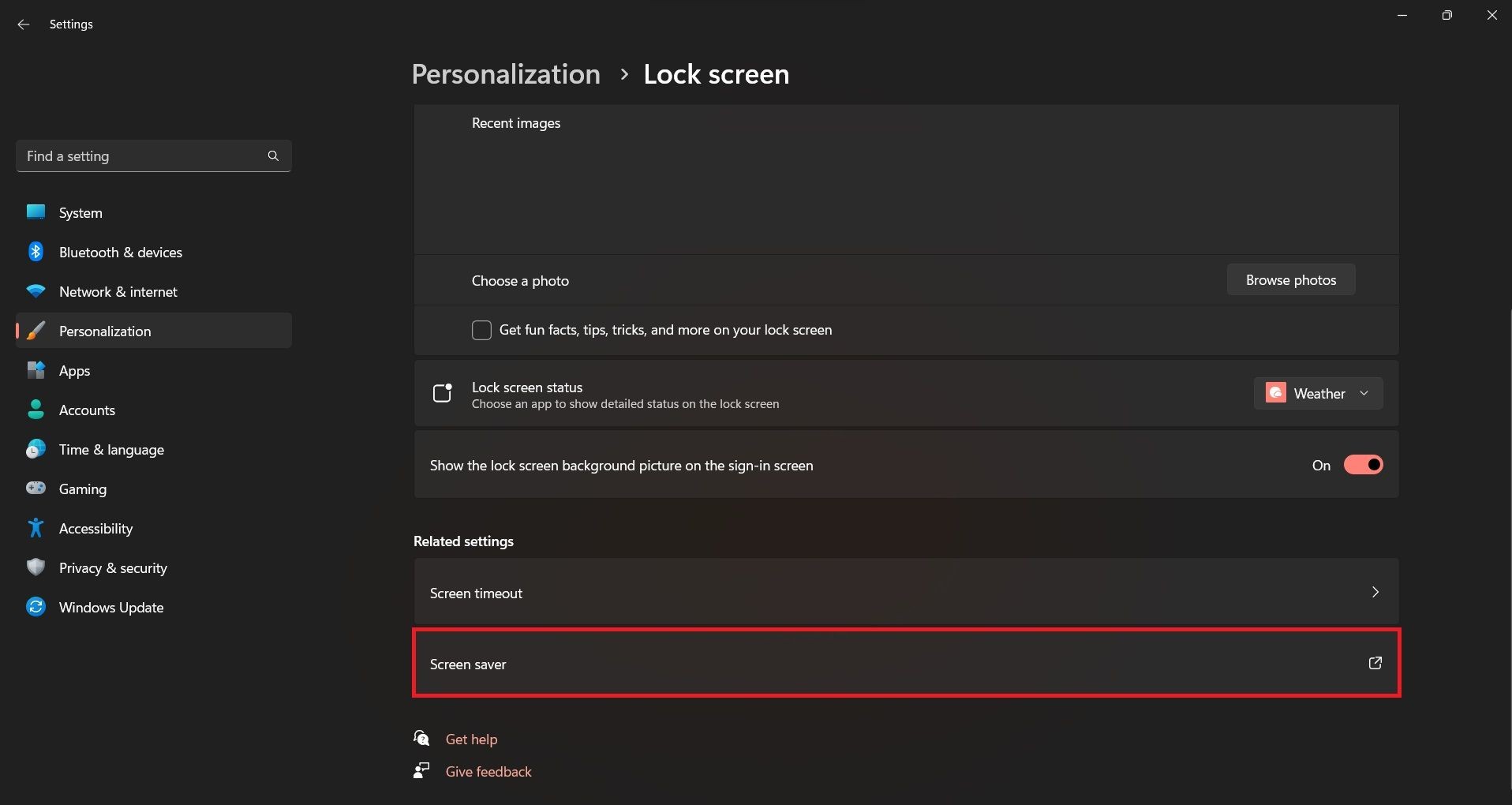 Cài đặt màn hình khóa trên Windows 11
Cài đặt màn hình khóa trên Windows 11
Dưới tiêu đề Cài đặt liên quan, chọn Màn hình chờ. Thay thế, chỉ cần tìm kiếm “Thay đổi cài đặt màn hình chờ” trong menu Bắt đầu và chọn kết quả đầu tiên.
Khi hộp thoại Màn hình chờ mở ra, nhấp vào menu thả xuống và chọn bất kỳ tùy chọn màn hình chờ nào khác ngoài (Không có). Trên Windows 11, các tùy chọn sau đây có sẵn: Văn bản 3D, Trống, Bong bóng, Mystify, Ảnh, và Ribbons.
Ngoài ra, bạn có thể nhấp vào nút Cài đặt để cấu hình và tùy chỉnh màn hình chờ đã chọn. Bạn cũng có thể nhấn Xem trước để kiểm tra màn hình chờ hoạt động.
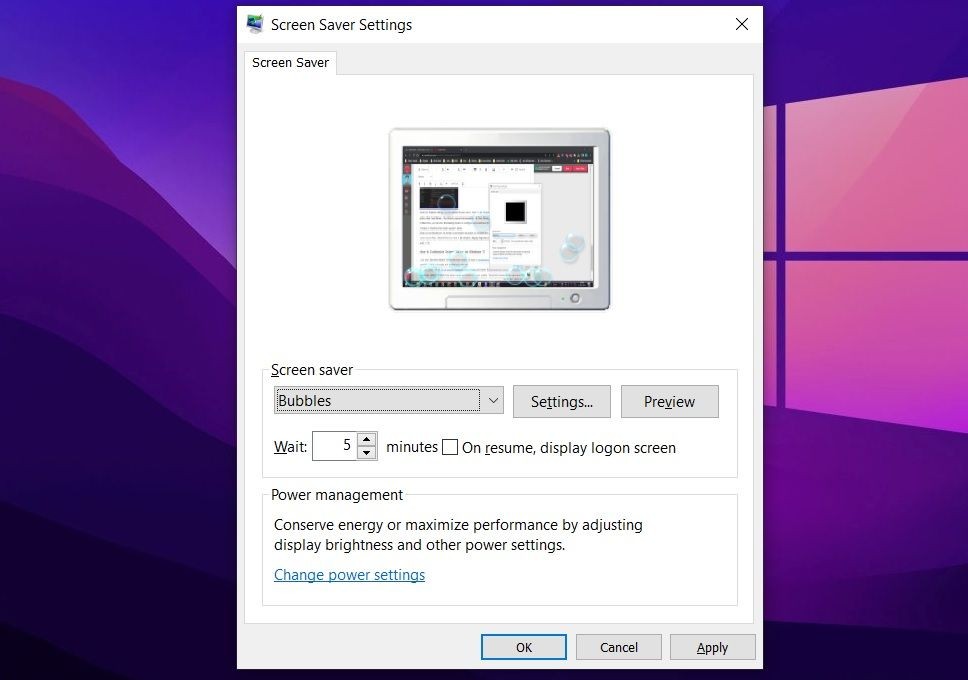 Thiết lập màn hình chờ trên Windows
Thiết lập màn hình chờ trên Windows
Khi đã quyết định màn hình chờ, chọn thời gian (tính bằng phút) mà hệ thống sẽ đợi trước khi kích hoạt màn hình chờ. Ngoài ra, đánh dấu vào ô bên cạnh Khi tiếp tục, hiển thị màn hình đăng nhập nếu bạn muốn. Cuối cùng, nhấp Áp dụng > OK.
Cách Tùy Chỉnh Màn Hình Chờ Trên Windows 11
Nếu bạn không thích các màn hình chờ mặc định của Windows, bạn có thể dễ dàng tùy chỉnh các màn hình chờ mặc định hoặc chọn một cái gì đó phù hợp hơn về mặt kỹ thuật và thẩm mỹ.
Để bắt đầu, hãy xem qua danh sách các màn hình chờ Windows tuyệt vời và chọn cái bạn thích. Sau đó, tải xuống tệp thực thi (EXE hoặc SCR) của màn hình chờ và cài đặt nó vào hệ thống của bạn. Nó sẽ xuất hiện trong menu thả xuống màn hình chờ.
Để minh họa, chúng ta sẽ thiết lập màn hình chờ Fliqlo hiển thị đồng hồ lật mỗi khi máy tính của bạn không hoạt động. Tải xuống tệp ZIP từ https://fliqlo.com và giải nén nó vào một vị trí đáng tin cậy.
Trong thư mục, bạn sẽ tìm thấy một tệp SCR, mà bạn có thể cài đặt bằng cách nhấp chuột phải và chọn Cài đặt. Nếu bạn chưa được chuyển hướng đến cài đặt màn hình chờ, hãy khởi động thủ công bằng cách đi đến Cài đặt > Cá nhân hóa > Màn hình khóa và nhấp vào Màn hình chờ dưới tiêu đề Cài đặt liên quan.
 Tùy chỉnh màn hình chờ Windows
Tùy chỉnh màn hình chờ Windows
Chọn Fliqlo từ menu thả xuống và nhấn Áp dụng > OK để lưu các thay đổi. Ngoài ra, xem trước màn hình chờ để đảm bảo nó hoạt động đúng.
Bạn cũng có thể tự làm màn hình chờ cho Windows nếu muốn.
Màn Hình Chờ Đã Thay Đổi Như Thế Nào?
Màn hình chờ đầu tiên được phát triển bởi một lập trình viên tên là John Socha-Leialoha và đó là một chương trình đơn giản hiển thị màn hình trống khi máy tính không hoạt động trong ba phút.
Tính thực tiễn của chương trình SCRNSAVE đã dẫn đến việc các nhà phát triển khác làm theo. Một làn sóng lớn các ứng dụng màn hình chờ trực quan hấp dẫn đã ra đời, mỗi cái được phát triển cho phần mềm cụ thể.
Sau những năm 90, màn hình LCD đã làm cho màn hình chờ trở nên lỗi thời, nhưng người dùng máy tính vẫn thấy chúng thú vị, mặc dù chúng không còn giá trị thực tiễn.
Tiến tới ngày nay, màn hình chờ đã “gần như” biến mất, với Microsoft ẩn chúng sâu bên trong cài đặt Windows. Nhưng vẫn còn, mọi người sử dụng chúng vì họ thích xem các hoạt hình trực quan hấp dẫn lấp đầy màn hình hơn là nhìn vào một màn hình tĩnh, chết.
-
Màn hình chờ có còn cần thiết trên Windows hiện nay không?
Màn hình chờ không còn cần thiết để bảo vệ màn hình khỏi hiện tượng cháy sáng, nhưng vẫn có thể được sử dụng để giải trí và hoài niệm. -
Làm thế nào để tìm màn hình chờ trong cài đặt Windows 11?
Bạn có thể tìm màn hình chờ bằng cách đi đến Cài đặt > Cá nhân hóa > Màn hình khóa và chọn Màn hình chờ dưới tiêu đề Cài đặt liên quan. -
Có thể tự tạo màn hình chờ trên Windows không?
Có, bạn có thể tự tạo màn hình chờ bằng cách sử dụng các công cụ và phần mềm có sẵn. -
Màn hình chờ có ảnh hưởng đến hiệu suất máy tính không?
Màn hình chờ thường không ảnh hưởng đáng kể đến hiệu suất máy tính, nhưng việc sử dụng màn hình chờ phức tạp có thể tiêu tốn một chút tài nguyên hệ thống. -
Làm thế nào để ngăn chặn hiện tượng cháy sáng trên màn hình hiện đại?
Màn hình hiện đại như LCD và LED ít bị cháy sáng hơn, nhưng bạn có thể sử dụng các tính năng như màn hình chờ hoặc chế độ tiết kiệm năng lượng để giảm nguy cơ. -
Có thể tải thêm màn hình chờ từ bên thứ ba không?
Có, bạn có thể tải thêm màn hình chờ từ các trang web bên thứ ba và cài đặt chúng vào hệ thống Windows của mình. -
Màn hình chờ có giúp bảo vệ quyền riêng tư không?
Màn hình chờ không phải là công cụ bảo vệ quyền riêng tư, nhưng bạn có thể thiết lập để màn hình chờ yêu cầu mật khẩu khi kích hoạt, giúp bảo vệ dữ liệu của bạn.
Tạp Chí Mobile luôn cập nhật những thông tin mới nhất về hệ điều hành Windows. Để khám phá thêm về các chủ đề liên quan đến Windows, bạn có thể truy cập trang chuyên mục HĐH Windows.
Khôi Phục Lại Những Ngày Xưa Với Màn Hình Chờ Windows
Mặc dù chúng đã trở nên lỗi thời, bạn vẫn có thể chọn thiết lập màn hình chờ trên máy tính Windows của mình. Màn hình LED và LCD ngày nay phổ biến hơn và vượt trội so với màn hình CRT cũ, nhưng điều này không có nghĩa là màn hình chờ sẽ không giúp ích cho chúng.
Cả màn hình LCD và LED đều dễ bị hiện tượng cháy sáng (kỹ thuật gọi là hiện tượng lưu ảnh) nhưng nó thường tự động biến mất sau một thời gian. Hầu hết các màn hình tivi đều có tính năng giống như màn hình chờ để ngăn chặn hiện tượng cháy sáng: bạn có thể đã nhận thấy tivi thông minh của mình hiển thị đồng hồ và hình nền chuyển động từ từ phóng to/thu nhỏ.
Sự hoài niệm cũng đóng một vai trò lớn trong trường hợp này. Việc thiết lập các màn hình chờ Windows cũ trong thế giới công nghệ hiện đại đảm bảo rằng bạn sẽ thường xuyên nhớ lại những kỷ niệm đó.